October 6
Si può non sapere questo, ma è possibile prendere alcuni telefoni cellulari o telefoni intelligenti che hanno una connessione Wi-Fi o connessione dati e condividere tale connessione con un computer desktop o laptop. Questo atto si chiama "tethering" e può essere un trucco piuttosto utile quando si è in viaggio lontano da casa o in ufficio e la necessità di ottenere on-line. Qui vi mostrerò come tether utilizzando un iPhone. Probabilmente avete visto un gran numero di articoli in Rete sul tethering con un iPhone e sono probabilmente chiedendo che cosa sta andando a fare questo articolo diverso-bene, la maggior parte degli articoli tethering mostrano solo come attivare sul vostro iPhone e poi fermarsi lì. In realtà sto andando a prendere il resto della strada e mostrare ciò che è necessario fare sul vostro PC o Mac per farlo funzionare con il vostro iPhone.
Tenete a mente che stiamo cercando di fare qui è considerato l'hacking e non è supportato da Apple (almeno non al momento della stesura). Stiamo essenzialmente consentendo una caratteristica Apple ha creato, ma è attualmente disattivata così, eseguire il backup iPhone prima! OK, siete stati avvertiti, ora cominciamo!
Prima di prendere un altro passo avanti, eseguire il backup! Nel caso in cui non ha ottenuto l'essenza dall'introduzione, il backup iPhone ora.
2 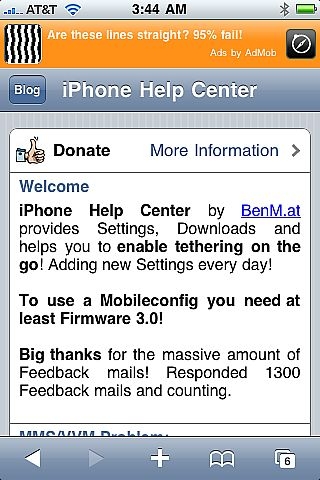
Aprire il browser Safari sul vostro iPhone e andare a questo indirizzo: http://help.benm.at
3 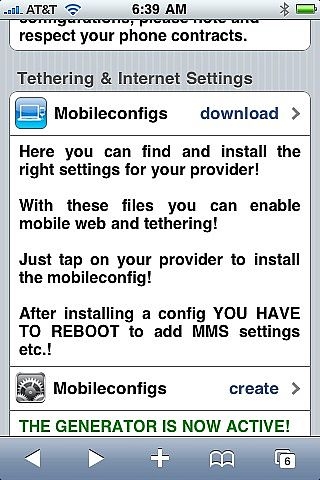
Scorrere la pagina e cercare la sezione "Internet Tethering e Impostazioni". Toccare "Scarica".
5 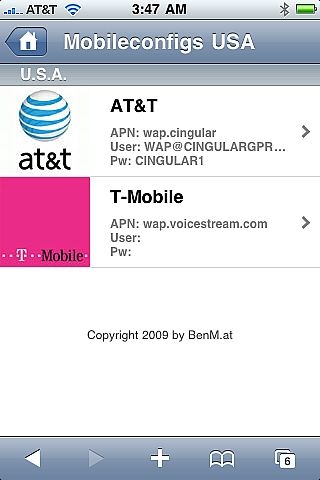
Toccare quale servizio si usa. In questo caso sarà "AT & T".
6 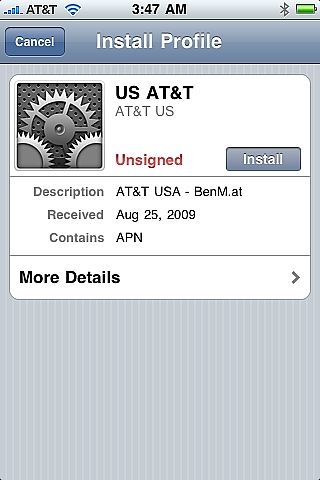
Toccare il pulsante "Installa" sulla pagina "Installa profilo".
7 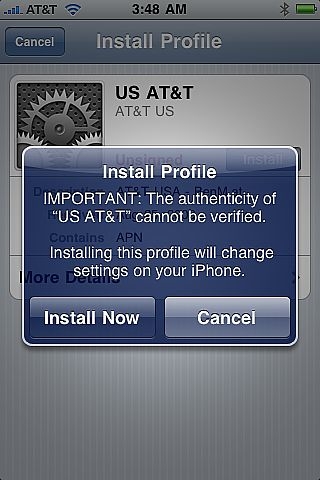
Una finestra pop-up che avvisa che l'autenticità del profilo non può essere verificata e che l'installazione di questo cambierà le impostazioni sul vostro iPhone. Ricordate, questo è un hack!
Tocca "Install Now".
8 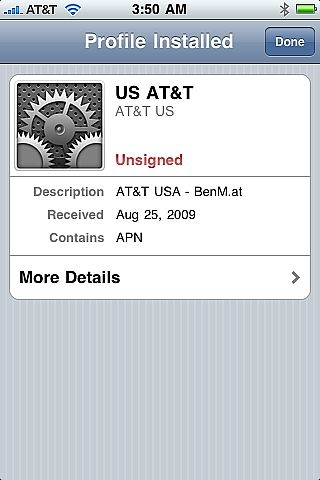
Quando è fatto si dirà "Profilo Installato" in alto. Toccare "Fatto". È inoltre possibile chiudere il browser Safari. Ora avete installato la capacità di legare sul vostro iPhone. Non era che indolore?
9 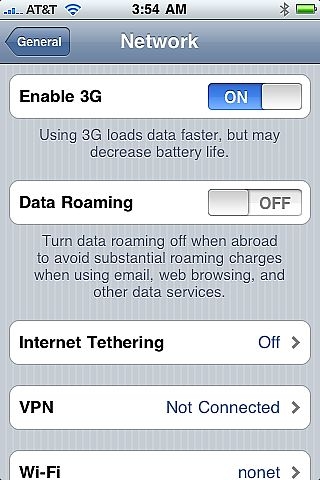
Configurare il tethering su iPhone. Vai a Impostazioni> Generali> Rete. Si noterà che una nuova opzione è stata aggiunta chiamato "Internet Tethering". Vai avanti e toccare.
10 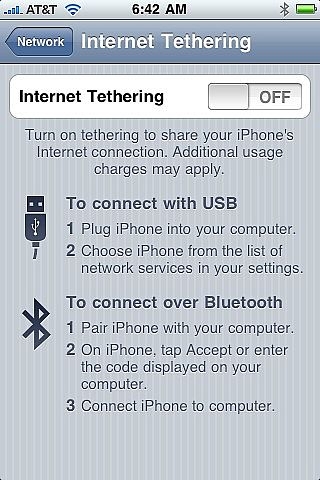
Far scorrere l'interruttore sulla pagina "Tethering Internet" su "On".
11 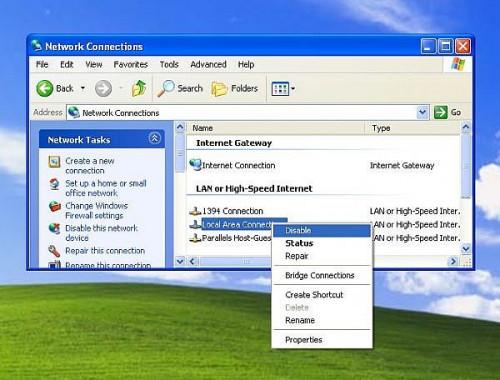
Ora siete pronti per testare il tutto con un computer. La ragione per cui si vorrebbe tether è perché sei in una situazione in cui non si dispone di una connessione a Internet (via cavo, Wi-Fi o altro) per il computer o laptop. Se siete a casa o in ufficio in questo momento è più che probabile dispone di una connessione a Internet, in modo da testare correttamente questo fuori si sta andando ad avere per disabilitare temporaneamente.
Per fare questo su un PC Windows, andare su Start> Pannello di controllo> Connessioni di rete> tasto destro del mouse la connessione a> fare clic su "Disattiva".
12 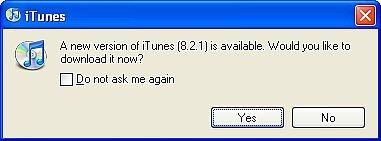
Sul PC è necessario avere installato iTunes e deve essere aggiornato alla versione 8.2 o successiva. iTunes 8.2 include il driver tethering che Windows dovrà riconoscere l'iPhone.
13 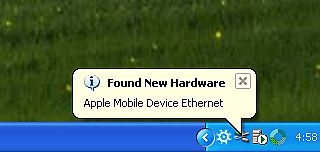
Prendere il cavo USB fornito con il vostro iPhone (sì, quella che si sincronizza con) e collegare il vostro iPhone al PC. Il computer sarà eventualmente cercare di aprire il vostro iPhone in iTunes, ma è sufficiente chiudere le finestre ora. Ciò che è importante, però, è che Windows chiederà che ha trovato e sta installando un nuovo pezzo di hardware chiamato "Ethernet Device Apple Mobile."
14 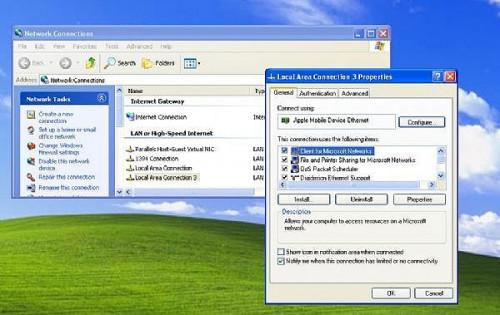
Andare su Start> Pannello di controllo> Connessioni di rete sul PC vedrete che un nuovo marchio Connessione alla rete locale è stato installato.
Se si visualizzano le proprietà di connessione che si vedrà che è per il "Ethernet Apple Mobile Device". Noterete anche che la parte superiore del vostro iPhone lampeggia blu e dice "Tethering Internet".
Nessuna configurazione aggiuntiva è necessaria a questo punto. Sei pronto per aprire un browser sul PC e iniziare a navigare.
15 Proprio come con il PC, iTunes devono essere aggiornati alla versione 8.2 e si vorrà usare il cavo USB di iPhone per collegare il Mac.
Tethering via USB funziona solo per i Mac con OS X 10.5.7 o successivo. Se si dispone di una versione precedente di OSX, provare tethering via Bluetooth (Bluetooth ho avuto di lavorare con 10.4). In sostanza, una volta entrato in contatto tramite USB, tethering dovrebbe iniziare immediatamente.
È possibile confermare la connessione visitando ad Apple> Preferenze di Sistema> Rete e cercare l'adattatore Ethernet con parentesi dopo di esso.
17 Proprio come con il PC, iTunes devono essere aggiornati alla versione 8.2. Prima di tutto bisogna accoppiare il Mac con il vostro iPhone via Bluetooth. Assicurarsi che il Bluetooth sia attivato sul vostro iPhone andando in Impostazioni> Generali> Bluetooth. Sul Mac, accedere a Apple> Preferenze di Sistema> Bluetooth per assicurarsi che Bluetooth non vi è "on" anche. Poi sotto "Dispositivi", selezionate "Imposta nuovo dispositivo."
18 Nella messa a punto del dispositivo Bluetooth scegliere "telefono cellulare". Sarà cercare il tuo telefono tramite Bluetooth. Scegli, e poi vi darà un codice. Il vostro iPhone si chiederà automaticamente il codice. Inserisci il codice nel vostro iPhone e toccare "Connect". Si può anche scegliere l'opzione per poter utilizzare la rubrica. Nella schermata finale del setup nota ti permette di sapere che ha la possibilità di utilizzare il telefono cellulare come un "Personal Area Network".
19 Si noterà che anche se il vostro iPhone e Mac sono accoppiati, non sei ancora in contatto. Il passo successivo è quello di andare al simbolo Bluetooth nell'angolo in alto a destra del desktop del Mac, fare clic su di esso e scegliere "Join rete su iPhone." Ancora una volta, il vostro iPhone lampeggerà blu in alto e dire "Tethering Internet". Sei pronto per navigare in rete sul vostro Mac! È possibile scollegare scegliendo "Disconnect da iPhone" dal menu Bluetooth.
20 Una volta fatto il tethering, essere sicuri di tornare a Impostazioni> Generali> Rete> Tethering Internet sul vostro iPhone e tagliare legare fuori. Se non si desidera alcuna commissione sorpresa sulla bolletta del telefono cellulare.
